5 najlepších spôsobov, ako opraviť nefunkčnú hmatovú odozvu klávesnice pre iPhone
Rôzne / / April 07, 2023
Predvolená klávesnica iOS na vašom iPhone je schopná oveľa viac, ako si myslíte. S vydaním iOS 16 bola do zoznamu funkcií pridaná aj možnosť povoliť hmatovú spätnú väzbu. Haptická spätná väzba vám určite poskytne lepší zážitok z písania.
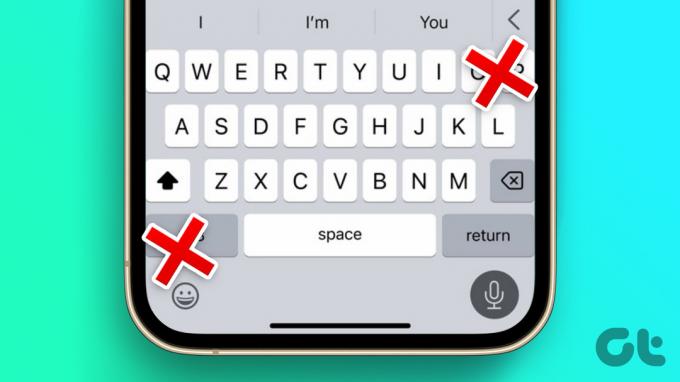
Stretli ste sa však so situáciou, kedy prestala správne fungovať Haptická odozva klávesnice vášho iPhone? V tomto príspevku navrhujeme niekoľko riešení, ako opraviť nefunkčnú hmatovú spätnú väzbu pre iPhone. Tieto riešenia vám pomôžu obnoviť blažený zážitok z písania.
1. Skontrolujte, či je povolená hmatová spätná väzba
Prvá vec, ktorú musíte skontrolovať, je, či je pre vašu predvolenú klávesnicu iOS povolená hmatová spätná väzba. Po inovácii na iOS 16 budete musieť túto funkciu povoliť manuálne, inak ju počas písania nezažijete. Tu je postup, ako skontrolovať funkciu.
Krok 1: Otvorte na svojom iPhone aplikáciu Nastavenia.

Krok 2: Prejdite na Zvuk a haptika.
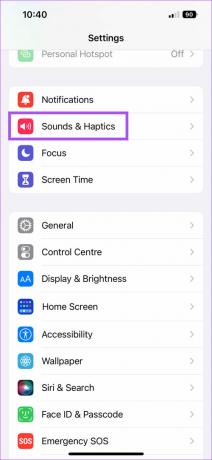
Krok 3: Posuňte zobrazenie nadol a klepnite na Spätná väzba klávesnice.

Krok 4: Ak nie je povolená, klepnutím na prepínač vedľa položky Haptic ju povoľte.

Zatvorte aplikáciu Nastavenia a začnite písať, aby ste skontrolovali, či sa problém vyriešil.
2. Skontrolujte, či sú pre odozvu dotyku povolené vibrácie
Ak po zapnutí hmatovej odozvy stále nemôžete zažiť pri písaní, tu je návod, ako môžete skontrolovať, či je pre dotykovú odozvu na vašom iPhone povolený režim vibrácií.
Krok 1: Otvorte na svojom iPhone aplikáciu Nastavenia.

Krok 2: Posuňte zobrazenie nadol a klepnite na Prístupnosť.

Krok 3: Klepnite na Dotyk v časti Fyzické a motorické.

Krok 4: Posuňte sa trochu nadol a skontrolujte, či je zapnutá funkcia Vibrácia. Ak nie, klepnutím na prepínač ho povoľte.

Po týchto krokoch zatvorte aplikáciu Nastavenia a skontrolujte, či sa problém vyriešil.
Upozorňujeme, že vypnutím tejto funkcie deaktivujete všetky vibračné reakcie na vašom iPhone, vrátane tiesňových upozornení.
3. Prepnite na používanie predvolenej klávesnice Apple
V závislosti od vašich potrieb môžete inovovať na inú klávesnicu na vašom iPhone. Existujú napríklad možnosti pre klávesnice s radom čísel navrchu. Ak však chcete na svojom iPhone získať čo najlepší zážitok z hmatovej odozvy, odporúčame vám prejsť na predvolenú klávesnicu pre iOS. Tu je návod, ako môžete spravovať klávesnice na svojom iPhone a prepnúť na predvolenú.
Krok 1: Otvorte na svojom iPhone aplikáciu Nastavenia.

Krok 2: Prejdite nadol a klepnite na Všeobecné.

Krok 3: V časti Všeobecné vyberte zo zoznamu možností položku Klávesnica.

Krok 4: Klepnite na Klávesnice v hornej časti.

Zobrazí sa zoznam všetkých klávesníc nainštalovaných na vašom iPhone.
Krok 5: Ak chcete odstrániť klávesnicu, klepnite na Upraviť v pravom hornom rohu.
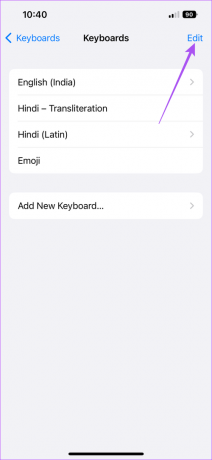
Krok 6: Klepnite na červenú ikonu mínus na ľavej strane klávesnice, ktorú chcete odstrániť. Tento krok môžete použiť na odstránenie predvolenej klávesnice iOS v inom jazyku.

Krok 7: Klepnite na Odstrániť na pravej strane názvu klávesnice.

Krok 8: Po odstránení klávesnice klepnite na Hotovo v pravom hornom rohu.

Ak nechcete klávesnicu odstrániť, tu je postup, ako prepnúť na predvolenú.
Krok 1: Ak chcete zobraziť klávesnicu na obrazovke, otvorte ľubovoľnú aplikáciu, napríklad Správy a poznámky.
Krok 2: Dlho stlačte ikonu zemegule v ľavom dolnom rohu klávesnice.

Krok 3: Vyberte predvolenú klávesnicu iOS zo zoznamu možností.

Zaostáva klávesnica iOS pri pokuse o písanie? Prečítajte si náš príspevok opraviť oneskorenie klávesnice na iPhone.
4. Obnoviť všetky nastavenia
Ak prepnutie na predvolenú klávesnicu nepomohlo, môžete sa pokúsiť obnoviť všetky nastavenia na vašom iPhone. Tento krok obnoví všetky nastavenia iPhone, ako sú sieť, displej, Face ID, Bluetooth a zvuk, na predvolené hodnoty. Neodstráni tiež žiadne aplikácie ani údaje uložené v aplikáciách. Tu je návod, ako na to.
Krok 1: Otvorte na svojom iPhone aplikáciu Nastavenia.

Krok 2: Prejdite nadol a klepnite na Všeobecné.

Krok 3: Posuňte zobrazenie nadol a klepnite na Preniesť alebo Obnoviť iPhone.

Krok 4: Klepnite na Obnoviť v dolnej časti.

Krok 5: V zozname možností vyberte možnosť Obnoviť všetky nastavenia.

Krok 6: Zadajte prístupový kód pre iPhone a potvrďte svoju akciu.
Po reštartovaní vášho iPhone povoľte Haptickú spätnú väzbu pre predvolenú klávesnicu iOS a skontrolujte, či sa problém vyriešil.
5. Aktualizujte verziu softvéru iOS
Vašou poslednou možnosťou na vyriešenie tohto problému je skontrolovať aktualizáciu verzie systému iOS na vašom iPhone, aby ste odstránili všetky chyby alebo závady.
Krok 1: Otvorte aplikáciu Nastavenia.

Krok 2: Klepnite na Všeobecné.

Krok 3: Vyberte položku Aktualizácia softvéru.

Krok 4: Stiahnite si a nainštalujte aktualizáciu, ak je k dispozícii.
Užite si hmatovú spätnú väzbu
Kvalita hmatovej spätnej väzby závisí od vibračného motora nainštalovaného vo vašom iPhone alebo Androide. Môžete ho vypnúť. Ale jeho aktivácia vám určite poskytne radostnejší zážitok z písania.
Posledná aktualizácia 21. septembra 2022
Vyššie uvedený článok môže obsahovať pridružené odkazy, ktoré pomáhajú podporovať Guiding Tech. Nemá to však vplyv na našu redakčnú integritu. Obsah zostáva nezaujatý a autentický.
Napísané
Paurush Chaudhary
Demýtizovanie sveta techniky tým najjednoduchším spôsobom a riešenie každodenných problémov súvisiacich so smartfónmi, notebookmi, televízormi a platformami na streamovanie obsahu.



![V tomto počítači chýba jeden alebo viacero sieťových protokolov [VYRIEŠENÉ]](/f/2ae19619c924072e534ea5653813a7df.png?width=288&height=384)